Comment épingler vos comptes de messagerie sur le menu Démarrer de Windows 10

Épingler un compte de messagerie pour commencer pour un accès facile
L'application Windows 10 Mail est peut-être déjà associée au menu Démarrer, mais cela vous permettra d'accéder directement au compte de messagerie que vous souhaitez. Pour commencer, lancez l'application Mail sur Windows 10, cliquez avec le bouton droit de la souris sur le compte de messagerie souhaité et sélectionnez «Épingler au début» dans le menu..
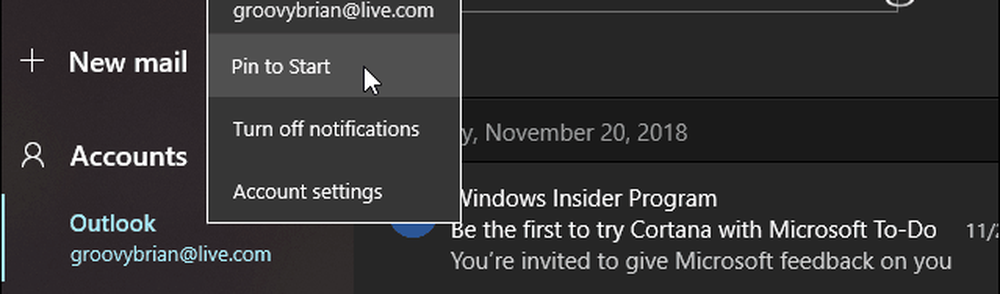
Ensuite, cliquez sur Oui sur le message pour vérifier que vous voulez le bloquer au début.

Il convient de souligner que l'application Mail évolue et que vous pourrez toujours épingler un compte spécifique à Démarrer. c'est juste un peu différent. Vous trouverez ci-dessous un aperçu de l'utilisation de la dernière version de Mail à partir de la version Windows 10 19H1 Insider..
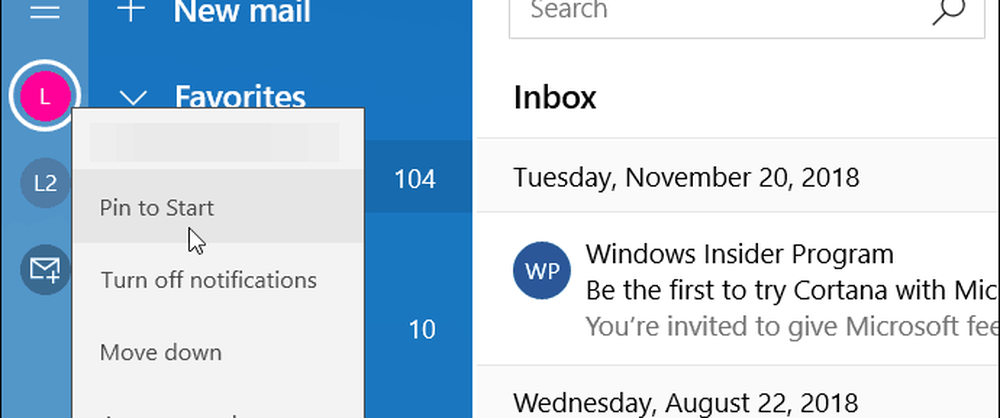
Votre vignette Courrier apparaîtra dans le menu Démarrer et fonctionnera exactement comme les autres vignettes actives du menu. Bien sûr, vous pouvez également le redimensionner et le déplacer où vous le souhaitez. Vous pouvez également désactiver l’option «mosaïque dynamique». Si vous épinglez plus d'un compte, vous pouvez créer un groupe de tuiles pour eux..
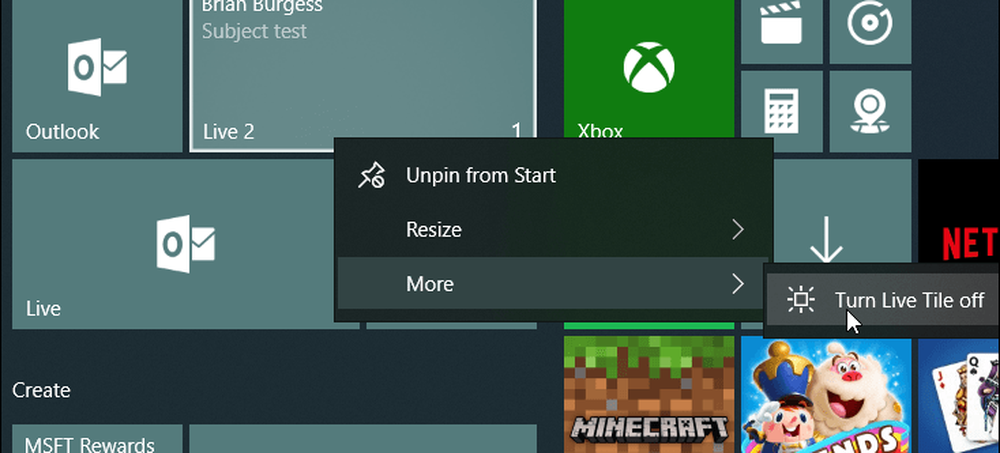
Comme mentionné précédemment, le menu Démarrer de Windows 10 vous permet d'effectuer de nombreuses personnalisations. Il est très libéral avec le nombre d’articles que vous pouvez épingler, vous permettant ainsi d’accéder facilement à tout depuis un endroit. Et si vous êtes un utilisateur intensif du menu Démarrer, consultez certains des liens ci-dessous pour d'autres éléments du système d'exploitation que vous pouvez épingler au menu Démarrer..
- Épingler les sites Web favoris au menu Démarrer
- Épingler des paramètres spécifiques à Windows 10 dans le menu Démarrer
- Ajouter des emplacements de dossier au menu Démarrer




